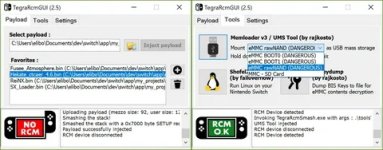-
#1
Всем привет, сегодня я расскажу о том как прошить Nintendo Switch (в том числе и лайт с оледом)
1 упоминание взлома появилось через неделю после выхода свитча, если быть точным 11 марта и к середине 2017 года появился взлом через coffee mod(на данный момент неактуальный взлом) и ныне это актуальная прошиваемая консоль и сегодня вы научитесь шить консоль.
Что дает прошивка? Вы получаете прошитую консоль на которой можно играть во все игры бесплатно.
Со временем данный топик будет наполняться, поэтому ожидайте новый контент.
Если есть вопросы то пишите в лс буду помогать по возможности или в телеграмм
Первым делом мы должны будем проверить серийный номер консоли через этот сайт:
http://www.ps5hen.com/nintendo/
https://ismyswitchhackable.github.io/
- Если по серийному номеру показывается то что консоль шьется, то мы можем продолжить процесс прошивки по инструкции к закладке программный метод.
- Если же показывает то что не прошивается то переходим к закладке аппаратный метод.
🧨Предупреждение: 🧨
Мой совет вам, не стоит паять самому если вы не умеете паять, т.к сломанную консоль вам не починят, а если у вас есть опыт в пайке и руки набиты, можете сами чиповать все, кроме оледов. Также и с программным методом, если вы боитесь брикнуть консоль, обращайтесь к мастеру.
Немного слов про 1 ревизии:
- 1 ревизия свитчей несомненно лучше 2 ревизии в плане взлома, но она имеет много подводных камней
- 1 ревизию в идеале нужно будет разобрать и чистить
- Аккумулятор у них хуже и меньше держит
- Многие такие свитчи на Авито продают с убитыми джойконами
- В целом если эти недостатки вас не пугают вы можете взять и 1 ревизию
Процесс прошивки консолей Nintendo Switch с совместимым для взлома серийным номером:
- Для начала нужно скачать файл с инсталлером кефира и TegraRcmGUI_v2.6
https://cloud.mail.ru
https://drive.google.com
Здесь лежит все одним zip архивом, по мере обновления кефира он будет меняться - А также нужен Замыкатель(делается самостоятельно из фольги или скрепки, но т.к мы можем убить так консоль мы купим на озон)
https://www.ozon.ru/product/zamykatel-nintendo-switch-257160893/?sh=nsRsssmkTg - И кабель с USB A, а также кардриддер.
- ну и карта памяти со скоростью от 80 мегабайт в секунду и объемом от 32 гигов для лайта и обычного и 64 для оледа
Первым делом мы отсоединяем правый джойкон предварительно выключив приставку. Мы должны перевести консоль в RCM Mod, делается это просто, мы берём замыкатель и устанавливаем вместо правого джойкона и теперь мы должны включить консоль, зажав кнопку увеличения громкости и кнопку включения. Если экран полностью черный при включении то переходем к следующим действиям. Если же он запустился как обычно то повторяем процесс
Теперь перейдем к установке кефира
Вставляем карту памяти в кардриддер и открываем файл install.bat
Теперь заходим в TegraRcmGUI и устанавливаем драйвера предварительно открыв от имени админа. После этого перезапускаем приложение и подключаем свитч. Выбираем payload.bin в TegraRcmGUI и устанавливаем.
Отсоединив консоль от ПК и запускаете консоль в RCM Mod, но вместо Vol+ зажимаем Vol-, но заранее при установке вставьте карту памяти
По итогу у нас прошитый свитч
Теперь перейдем к этапу создания эмунанда на карте памяти
Открываем EMUmmc и там есть пункт create emmc. После этого начнется процесс создания второй прошивки
После всего сделанного мы получаем прошитый свитч. Но что же делать людям с лайтами, оледами, поздними первыми и вторыми ревизиями, это я вам расскажу во второй части
Источник 
Последнее редактирование: 5 Май 2023
Если вы попали в это руководство впервые и не знаете как прошивается Switch, рекомендуем начать знакомство с ним с первой страницы
Не вставляйте вашу карту памяти в ПК под управлением Mac OS! Mac OS испортит атрибуты файлов и папок на вашей карте памяти! Используйте Windows или Linux!
Если вам помогло или просто понравилось это руководство, то мы принимаем пожертвования.
По вопросам, касающимся взлома и руководства, обращайтесь сюда
Если приставка зависла или не подаёт признаков жизни, выключите её удерживанием кнопки (POWER) 30 секунд, затем включите и пробросьте пейлоад!
Как читать это руководство
Руководство построено линейно. То есть подразумевается что его будут читать начиная с этой страницы и до тех пор, пока не получите желаемого результата.
Первым делом рекомендуется прочитать руководство полностью, мысленно выполняя все действия, которые вы будете делать во время прошивки. Ознакомьтесь с FAQ. Так вам будет гораздо проще понять чего от вас добиваются во время прохождения гайда в реальной обстановке. Руководство большое и комплексное, часто включающее в себя много незнакомых для новичка терминов и перекрёстных ссылок. Много информации, встречающейся руководстве, может показаться вам лишней, поскольку целью руководства было охватить наибольшее количество пользователей и их конфигураций. Невозможно одновременно помочь каждому и оставить гайд доступным для понимания даже маленькому ребёнку. Желаете прошить — разбирайтесь.
Рекомендую открыть руководство в отдельном окне браузера, поскольку во время его выполнения будет открываться много дополнительных вкладок. Если вы видите в руководстве ссылку — переходите по ней, она там не просто так. Практически все ссылки, кроме тех, что переводят на следующий шаг инструкции, будут открываться в новой вкладке. После того, как вы выполните инструкцию по этой ссылке, закройте её и вернитесь к той странице, с которой эту ссылку открыли
Я не хочу прошивать приставку сам
- Вы можете обратиться к специалистам
- Вы можете купить уже прошитую приставку у меня, если живёте в Украине, или же у ребят из списка выше
- Если у вас возникли трудности при прошивке, или нужна помощь в выборе приставки — обращайтесь в группу этого руководства.
Основные термины
В процессе прошивки вы столкнётесь с множеством новых терминов, знания о которых вам будут необходимы как в процессе прохождения руководства, так и в общении с единомышленниками в группе в ВК или Discord. Ознакомьтесь с ними и постарайтесь понять. В случае, если вы забудете какой-то термин, просто вернитесь на главную страницу сайта и освежите память.
Глоссарий
В контексте этого руководства — сборник, состоящий из выбранного кастома, необходимых программ и скриптов, которые все это установят правильным образом. Подробнее про кефир здесь. Зачем он нужен? Всё очень просто. Кефир содержит в себе самое полезное и проверенное временем ПО, которое в свежем кефире всегда идёт актуальной версии. Кефир устанавливается с помощью скрипта, который написан таким образом, чтобы удалять при установке все проблемные модули, из-за которых система может работать нестабильно или не работать вовсе. При возникновении проблем, достаточно назвать версию кефира, чтобы сразу стало ясно какое именно ПО и какой версии сейчас на вашей приставке.
Режим RCM (recovery mode, рцм)
RCM — это штатный режим восстановления для чипов, установленных в Nintendo Switch. Именно через него и происходит взлом методом Fusée Gelée. В режим RCM консоль вводят путём замыкания нужных контактов в салазке, в которую входит правый джойкон. Стоит помнить, что любую консоль можно ввести в режим восстановления, но код из пейлоада запустит только уязвимая.
Erista
Кодовым словом Erista обозначаются приставки первой ревизии (серийник начинается на XA* или XK*). Erista бывают двух типов — не патченные, уязвимые к методы Fusée Gelée, а так же патченные, с закрытой уязвимостью. Патченные приставки можно прошить только при помощи чипа SX Core!
Mariko
Кодовым словом Mariko обозначаются приставки второй ревизии (серийник начинается на XJ*), а так же Switch Lite. Собраны на новом техпроцессе, благодаря чему имеют лучшую автономность (большие свитчи). Прошиваются только методом чиповки.
AutoRCM
AutoRCM — это состояние, для активации которого необходимо специальным образом испортить загрузчик приставки, чтобы консоль не могла включится нормальным образом. Уткнувшись в неверный загрузчик, консоль сразу переходит в режим RCM. Используется, чтобы не замыкать контакты при каждом выключении консоли.
Payload (пейлоад)
Файл с разрешением *.bin, содержащий различные инструменты для запуска кастома на вашей консоли, используя уязвимость в защите приставки.
NAND (внутренняя память)
Внутренняя память консоли, физически находящаяся на NAND-чипе на материнской плате приставки.
SysNAND
Как правило, под этим термином подразумевается прошивка, запущенная из внутренней памяти приставки (не из EmuNAND). Приставка из магазина будет идти именно с такой прошивкой.
Часто SysNAND является антонимом к EmuNAND. То есть, EmuNAND — это копия SysNAND, расположенная на карте памяти, соответственно, SysNAND — это прошивка, находящаяся в системной памяти приставки. В SysNAND не обязательно должна быть оригинальная прошивка. Главное правило — запуск из внутренней памяти приставки.
EmuNAND, emuMMC
Полная копия NAND, расположенная на карте памяти или в самом же NAND (реже). Применяется для того, чтобы оставить официальную прошивку в максимально нетронутом виде. Например, вы можете играть в EmuNAND в пиратку, а в SysNAND (так называют оригинальную прошивку, расположенную во внутренней памяти консоли) пользоваться онлайном и купленными играми. Таким образом будет минимизирован шанс получить бан.
Hekate (хеката, геката)
Кастомный загрузчик, заменяющий собой таковой от Nintendo. Благодаря hekate мы можем сильно упростить себе запуск кастомной прошивки, сделать резервное копирование приставки на случай сбоя, установить и настроить эмунанд, а так же запускать различные пейлоады.
Homebrew (хомбрю)
Под словом Homebrew (хомбрю) обычно подразумевают программное обеспечение не авторизованное Nintendo. В качестве примера можно привести разные самописные игры, программы для бэкапа и редактирования сохранений и эмуляторы консолей предыдущих поколений. Homebrew запускается через специальный загрузчик — Homebrew Launcher.
Во многих случаях запуск Homebrew на 100% бесплатен и использует только аппаратную уязвимость Fusée Gelée и загрузчик Hekate.
Official firmware (OFW, stock, официальная прошивка, сток, стоковая прошивка, системное ПО)
Как правило, под этим термином подразумевается прошивка без внесённых модификаций. Приставка из магазина будет идти именно с такой прошивкой (без модификаций). Поэтому чаще всего её называют официальной. Может встречаться в виде стока (Full Stock) или семи-стока (Semi-Stock). В первом случае запускается официальная прошивка без дополнительных патчей, такой, какая она есть без взлома. Во втором случае всё-таки применяется ряд патчей, например, будет работать Homebrew Launcher, будут подгружаться сторнооие модули, будет рабоать перезагрузка в гекату и т. п. Full Stock считается более безопасным, но в первую очередь из-за человеческого фактора, поскольку он не позволяет пользователю вообще ничего, что потенциально могло бы привести к бану.
Кастомная прошивка (CFW, кастом)
Кастомная прошивка позволяет пользоваться всеми возможностями приставки и делать вещи не доступные простым пользователям хомбрю. Например, можно устанавливать не подписанное ПО и запускать его прямо с домашнего экрана. На данный момент в разработке всего одна кастомная прошивка — Atmosphere. Однако, уже в текущем своём состоянии она пригодна для работы и позволяет запускать коммерческие игры и хомбрю. На базе исходного кода Atmosphere была создана коммерческая прошивка SX OS, а так же две бесплатные ReiNX и RajNX, разработка которых в данный момент прекращена из-за того, что даже на текущей стадии атмосфера может всё то же самое, но лучше.
Чип (модчип, SX Core, Sx Lite, RCMX86)
Специальное устройство, припаеваемое к материнской плате приставки. Бывает двух типов — глитч-чип (SX Core и SX Lite) и SAMD21 (Trinket M0, Gemma M0, ItsyBitsy M0 Express, RCMx86 и другие). Чипы первого типа предназначены для модификации так называемых “не прошиваемых” приставок. Благодаря чипом этого типа теперь можно прошить вообще любую Nintendo Switch. Чипы второго типа подходят только для приставок, прошиваемых методом Fusée Gelée. Чипы этого типа сами по себе ничего не взламывают. Все что они делают — это вводят приставку в RCM и пробрасывает пейлоад и нужны только для удобства конечного пользователя. Важно понимать, что без чипа первого типа невозможно прошить приставку, а чип второго типа строго опционален.
Донгл (dongle)
Специальное устройство небольшого размера, единственной задачей которого является отправка пейлоада на консоль. Используется только с аппаратным эксплойтом.
Замыкатель (скрепка)
Для использование уязвимости Fusée Gelée приставку необходимо ввести в режим RCM, для чего необходимо замкнуть определённым образом контакты в салазке правого джойкона на консоли. Любое приспособление, используемое для этого для простоты название скрепкой. Подробнее..
Fuse (фьюз, предохранитель)
Предохранитель из специального массива, указывающий на версию консоли. «Сжигается» при обновлении прошивки на определённые версии. Сохранять их, предотвращать сгорание, обращать внимание на их количество в данный момент не имеет смысла.
Не прошивайка (пропатченная приставка)
Приставка, в которой была закрыта аппаратная уязвимость Fusée Gelée, а так же приставка с чипом уменьшенного тех-процесса — Mariko (приставки второй ревизии) и Switch Lite. Такую приставку можно прошить ТОЛЬКО с помощью модчипа, или если её прошивка 4.1.0 или ниже.
Прошивайка (не патченная приставка, старая приставка, приставка первой ревизии)
Приставка, в которой не закрыта аппаратная уязвимость Fusée Gelée, в следствии чего такую приставку можно прошить с помощью скрепки, кабеля и компьютера.
Процесс прошивки (прошивка, установка кастома)
Процесс, в ходе которого на приставку устанавливают кастомную прошивку. Именно этому процессу посвящается данное руководство.
Уязвимость (эксплойт)
Брешь в защите приставки, которую хакеры используют для получения экстра прав на приставке и для запуска не подписанного кода. Уязвимости бывают аппаратными и программными. Первые требуют взаимодействия с приставкой на физическом уровне, вторые на программном.
Хост (payload sender)
Устройство, позволяющее отправить на консоль пейлоад, в качестве хоста может использоваться ПК, смартфон на Android (iOS, если есть джейлбрейк) или специальное устройство – донгл. Используется только с аппаратным эксплойтом.
Как работает взлом?
С появлением “не прошиваемых” приставок типы взлома стали делиться на взлом с помощью Fusée Gelée и на взлом с помощью чипа.
Взлом с помощью Fusée Gelée
Этот метод эксплуатирует уязвимость в старых версиях чипа Tegra, благодаря которой в приставку можно отправить пейлоад, файл с исполняемым кодом, который будет запускаться на приставке. Этот метод “не привязной”, то есть, если приставку полностью отключить, то пейлоад пробрасывать нужно заново, после её включения. Подробнее об этом методе будет рассказано в соответствующем разделе руководства. Версия прошивки приставки не играет роли.
Взлом с помощью чипа
Этот метод подходит для вообще всех типов приставок, однако рекомендуется только для тех, что нельзя прошить с помощью Fusée Gelée. Приставка взламывается благодаря установленному на её материнскую плату мод-чипу. Имейте ввиду, что установка чипа не простая и требует наличия опыта и инструментов, поэтому не рекомендуется делать это самостоятельно.
Что устанавливается в этом руководстве?
С помощью этого руководства вы научитесь:
- Делать бекап NAND консоли
- Делать EmuNAND
- Запускать кастомную прошивку
- Запускать Homebrew
- Обновлять прошивку приставки таким образом, чтобы оставить возможность даунгрейда на будущее
- И наконец, запускать пиратские игры
Что нужно знать перед тем, как начать?
- Взлом все ещё находится в активной разработке. Поэтому некоторые элементы его могут показаться нетривиальными и потребуют сноровки и технических знаний
- В любой момент вы можете получить бан, даже если ваша цель всего лишь запуск Homebrew
- Единожды хотя бы запустив хомбрю на приставке, вы оставляете на ней логи, которые будут отправлены в Nintendo сразу же при подключении интернета. В данный момент все кастомы умеют сохранять логи на карте памяти, вместо того, чтобы отправлять их в Nintendo, однако даже это не даёт 100% гарантии, что вас не забанят. Если вас забанят, всё, что вы потеряете — это доступ к сервисам Nintendo. Ровно этого же вы лишитесь, если намеренно отключите себя от интернета в попытке избежать бана.
- Все методы защиты от бана чисто теоритические, нет никакой гарантии, что они сработают
- Наиболее действенным методом против бана на данный момент является использование нелицензионного ПО в EmuNAND. Мы создадим его в ходе выполнения руководства.
- Используйте EmuNAND для запуска нелицензионного ПО и SysNAND для онлайна
- После прохождения руководства вы сможете безопасно использовать интернет, но по прежнему не сможете играть в онлайн-игры не купив их.
- Ваша карта памяти должна быть SDHC или лучше, отформатированная в FAT32. Карты памяти с GPT работать не будут. Карты в exFAT будут работать, однако, FAT32 сильно надёжнее.
Начнем!!
4IFIR 1.6 by Cooler3D
ENGLISH GUIDE | Рекомендуемые параметры разгона | Группа в телеграме | Бот, следящий за обновлениями
ВНИМАНИЕ! Над инструкцией все еще ведется работа! Пулреквесты с исправлениями и дополнениями приветствуются
Инструкция обширная. Используйте поиск для того, чтобы успешно ей пользоваться.
Сборник модифицированных компонентов, призванный максимально упростить разгон Nintendo Switch, а также улучшить пользовательский опыт за счет дополнительного функционала.
Модификация предназначена для тех, кто хотел бы выжать максимум из своей консоли, добиться графики уровня PS4 (рекомендуется использовать в связке с модами ув. ECLIPSE00074), разблокировать 60fps, ускорить загрузки, зафиксировать нативное разрешение, эмулировать PS2 в fullspeed-е (при наличии эмулятора для Switch, разумеется), снизить шум системы охлаждения и т.д.
В случае с 4IFIR, под разгоном подразумевается не разблокировка частот в пределах штатных таблиц, а именно что разгон, включающий overvolting каждого разгоняемого компонента. Устанавливая модификацию без теоретической подготовки, вы снимаете с автора ответственность за любые возможные последствия, включая выход консоли из строя, и полностью берете риски на себя. По моим схемотехническим расчетам, если они верны, проблем возникнуть не должно. В настоящий момент прецедентов выхода из строя: 0. Тем не менее, ваша консоль может стать первой, абсолютно безопасным разгон быть не может по определению, я вас предупредил. От потенциальных программных проблем вас застрахует использование EmuNand, FAT32 и наличие бекапов. Во-избежание конфликтов, рекомендуется проводить установку начисто.
Содержание
- Что может 4IFIR
- Состав 4IFIR
- Установка
- Установка (с кефира или другой сборки)
- Обновление (переход с предыдущих версий), переустановка начисто
- Дополнительные методы
- Как использовать 4IFIR
- Включение и отключение модулей
- Управление режимом работы консоли (портатив докстанция, ReverseNX-RT)
- Разгон
- Настройки частот и говернор (governor) (4IFIR Unreal)
- STAGE (Self-Torture by Aggressive Generation of Explosions)
- Выжимаем больше — читы и патчи на улучшение графики
- Читы
- Модификации
- FPSLocker
- Оптимизация работы, выбор подходящих частот и энергопотребление
- Проблемы и их решения
- Проблемы с батареей
- Батарея начала разряжаться до 1% со 100% за считаные минуты, однако без проблем работает на 1% несколько часов
- При игре с включенным разгоном через некоторое время показывается значок пустой батареи
- Игра перестала запускаться и стала вылетать
- Ведьмак 3 не запускается
- FPS в игре всегда показывает 0/254 или ReverseNX не переключает режимы
- Проблемы с батареей
- FAQ
- Лицензии
- Благодарности
Что может 4IFIR
- Разгон вплоть до значений в 2397 Mhz для CPU, 1536 Mhz для GPU, 24хх Mhz для RAM (точный потолок значения индивидуален для каждой консоли)
- Автоматический овервольтинг
- Автоматический буст при загрузке игры
- Поддержка говернора — снижения потребления ресурсов когда они не требуются консоли
- Видеозапись без ограничений во всех играх, кроме нескольких не поддерживаемых
- Беспроводная видеотрансляция с повышенным битрейтом, 60 кадрами в секунду, на внешние мониторы — практически без задержек
- Эмуляция док режима
- Ускоренная зарядка
- Снижение порога тока для Official Charger
- Радикальное снижение шума системы охлаждения
- Overlay c FPS и системными метриками
- Над-экранное меню, для управления перечисленными возможностями на лету
- Фоновый FTP сервер
- Необходимые для совместной работы всего перечисленного системные модули
Состав 4IFIR
- 4efirosphere, форк Atmosphere, раскрывающий разгонный потенциал консоли
- Сигпатчи, раскрывающие игровой потенциал консоли
- 4ekate, форк hekate, раскрывающий потенциал разгона памяти консоли
- Установленные пейлоады:
- Lockpick_RCM — программа для дампинга ключей консоли
- TegraExplorer — низкоуровневый файловый менеджер для работы с системой
- Установленное Homebrew
- AiO Switch Updater — программа для обновления 4IFIR до актуальной версии
- Homebrew App Store 2.2 — магазин приложений
- Daybreak — программа для обновления системного ПО
- DBI — потенциально лучший файловый менеджер, менеджер сохранений и установщик программ на консоль
- Fizeau — программа, позволяющая менять параметры отображения цветов на экране
- SysDVR, форк SysDVR — программа для беспроводной передачи изображения с консоли на ПК или другие устройства
- sys-ftpd, форк sys-ftpd — FTP сервер, работающий в фоне
- Установленные модули. Модули — это дополнительные компоненты, работающие внутри Atmosphere и позволяющие делать разные крутые штуки, как-то использование xbox-сoвместимых контроллеров, эмуляцию amiibo, разгон и прочее
- SaltyNX, форк SaltyNX, фоновый модуль, позволяющий модифицировать файлыпроцессы в консоли, поддерживает плагины. Не совместим в 32-х битными играми (список на гитхабе проекта). Требуется для работы некоторых других модулей (например, ReverseNX)
- ReverseNX-Tool, форк ReverseNX-Tool — программа, которая принудительно меняет режимы работы консоли на докстанцию и портатив, вне зависимости от того находится консоль в доке или нет. Потенциально улучшает картинку в портативе за счет того, что рендерит изображение так, как будто консоль в докстанции.
- sys-clk, форк sys-clk, модуль отвечающий за разгон процессора, памяти, GPU, что приводит к лучшей производительности
- sys-con — модуль, позволяющий подключать к консоли по USB практически любые геймпады
- Tesla Overlay Menu, форк Tesla Overlay Menu — специальное оверлей-меню для взаимодействия с системой: разгон, управление режимами через ReverseNX, включение читов, прочее.
- FPSLocker — оверлей, позволяющий заблокировать FPS в играх
- nx-ovlloader — с помощью этого модуля осуществляется переключение установленных модулей через Tesla
- ovlEdiZon — оверлей для использования читов
- ovlSysmodules — оверлей для включения и отключения установленных системных модулей
- InfoNX-ovl — оверлей, показывающий информацию о батарее/CPU/GPU/DRAM(EMC)
- QuickNTP — оверлей для синхронизации часов через интернет, поскольку родная в чифире отключена
- Status-Monitor-PRO, форк Status-Monitor-Overlay — модуль для контроля параметров консоли в реальном времени. Может выступать в качестве счетчика FPS в левом верхнем углу экрана
- sys-ftpd-ovl — оверлей для работы с sys-ftpd через Tesla
- sysdvr-overlay, форк sysdvr-overlay — оверлей для настройки SysDVR через Tesla
- sys-clk overlay — оверлей для управления разгоном через Tesla
- Fizeau overlay — оверлей для настройки Fizeau через Tesla
- ReverseNX-RT overlay — оверлей для переключения режима работы консоли через Tesla
Установка
ВАЖНО! Строго следуйте инструкции и не откланяйтесь от нее. В случае возникновения проблем, вернитесь к инструкции и переустановите чифир начисто.
Версирование чифира очень условное (проще сказать, отсутствует вообще), поэтому множество обновлений может выходить при этом не меняя версии чифира вообще. Следить за новыми версиями можно в чате чифира, или на этой странице, где будет показано когда вышла новая версия и что конкретно в ней изменилось. Обновление же производится через AIO.
Установка (с кефира или другой сборки)
- Распакуйте All in One Updater с конфигом 4IFIR’а на карту памяти консоли
- Запустите Homebrew Launcher > All in One Updater
- Если вместо запуска приложения вы получаете черный экран, перекачайте приложение вручную из его репозитория и вручную пропишите в Custom downloads > Add custom link этот адрес
https://sintez.io/AIO.zip, после чего перезапустите приложение
- Если вместо запуска приложения вы получаете черный экран, перекачайте приложение вручную из его репозитория и вручную пропишите в Custom downloads > Add custom link этот адрес
- Перейдите в Custom Downloads > 4IFIR 1.6 > Continue, на запрос о перезаписи
ini, выберите Yes, на запрос о переустановке hekate выберите No, консоль перезагрузится
Обновление (переход с предыдущих версий), переустановка начисто
- Запустите Homebrew Launcher > All in One Updater
- Если вместо запуска приложения вы получаете черный экран, перекачайте приложение вручную из его репозитория и вручную пропишите в Custom downloads > Add custom link этот адрес
https://sintez.io/AIO.zip, после чего перезапустите приложение
- Если вместо запуска приложения вы получаете черный экран, перекачайте приложение вручную из его репозитория и вручную пропишите в Custom downloads > Add custom link этот адрес
- Перейдите в Custom Downloads > 4IFIR 1.6 > Continue, на запрос о перезаписи
ini, выберите Yes, на запрос о переустановке hekate выберите No, консоль перезагрузится
Дополнительные методы
- Установка с нуля нужна только тем, у кого не стоит никакой системы вообще, но уже есть возможность запустить её с карты памяти (например, установлен чип).
- Отладочная установка это метод, который следует использовать только тогда, когда понимаете, что делаете, или если об этом вас попросил компетентный человек.
Установка с нуля
- Распакуйте 4IFIR на карту памяти консоли
- Карта должна быть в FAT32
- Работать с картой памяти рекомендуется через картридер, не через консоль.
- Вставить карту в консоль и включить
Отладочная установка
Выполняйте только в случае проблем с методами выше
- Удалите с карты памяти всё, кроме папки Nintendo и emummc (если есть) (Папку с бекапами сохранений, например JKSV, тоже не стоит удалять)
- Карта должна быть в FAT32
- Работать с картой памяти рекомендуется через картридер, не через консоль.
- Распакуйте 4IFIR на карту памяти консоли
- Вставить карту в консоль и включить
Как использовать 4IFIR
Все настройки осуществляются через Tesla-меню, которое вызывается сочетанием клавиш (L)+(R)+(▲), где (L) — верхний бампер левого джойкона, (R) — верхний бампер правого джойкона, а (▲) — кнопка вверх на «крестовине».
Можете установить любую комбинацию в файле /config/tesla/config.ini, или просто удалить его, в таком случае вернется комбинация по умолчанию.
После одновременного нажатия этих трех кнопок появится Tesla-menu со следующими пунктами:
- FPSLocker — модуль для блокировки частоты кадров в играх
- Fizeau — модуль для управлением дисплея и его цветовыми профилями
- InfoNX — модуль, показывающий расширенную информацию о потреблении энергии консолью
- QuickNTP — модуль, позволяющий синхронизировать часы через интернет, поскольку встроенный метод синхронизации в кефире отключен
- ReverseNX-RT — модуль, позволяющий принудительно выбрать режим работы консоли (портативный или докстаниця)
- Status Monitor — модуль, показывающий метрики работы системы в реальном времени поверх экрана, не отбирая управление у игры. Есть много режимов работы, в том числе режим, позволяющий вывести счетчики частот и FPS в левом верхнем углу экрана
- EdiZone — модуль для управления читами
- Sysmodules — модуль, для управления модулями. Позволяет включатьотключать установленные модули
- 4IFIR Unreal — модуль для управления профилями разгона
- SysDVR Overlay — модуль, управляющий потоковой передачей изображения с консоли на ПК по WiFi или кабелю
Нажав (A) на пункте, вы откроете его персональное меню.
Включение и отключение модулей
Модуль Sysmodules позволяет включать и выключать выбранные модули, а так же управлять их автозагрузкой. Имейте ввиду, что некоторые модули можно включать и выключать без перезагрузки, однако ряд модулей после включения требуют перезагрузки консоли.
Справа от названия модуля указано его состояние, например On | х, где On говорит о текущем состоянии модуля (On — включен, Off — выключен), а х о том стоит ли модуль в автозагрузке (х — не стоит, иконка домика — стоит).
Кнопкой (A) можно включить или выключить модуль. Кнопка (Y) включает или выключает автозагрузку модуля. Если при нажатии на кнопку (A) модуль не меняет своё состояние, значит им можно управлять только перезапуском консоли. Включите автозагрузку модуля и перезагрузите консоль, чтобы он начал работать, или выключите и перезагрузите, чтобы перестал.
Модули, которые можно включать в любой момент сгруппированы сверху в группу Dynamic, а те, что требуют перезагрузки в группу Static.
Управление режимом работы консоли (портатив докстанция, ReverseNX-RT)
Модуль ReverseNX-RT позволяет принудительно включать режим докстанции при игре в портативе и наоборот. С помощью кнопки Change system control нужно включить принудительное управление сменой режимов (отображается в строке Controlled by system, положение No означает, что можно менять режимы вручную). После чего можно переключать режимы кнопкой Change mode (отображается в строке Mode, где Docked — режим докстанции, Handheld — портатив).
Важно понимать, что в режиме докстанции консоль принудительно повышает частоты работы процессора, в следствии чего картинка становится более качественной, но и быстрее расходуется батарея.
Разгон
В чифире разгон достигается глубокими оптимизациями компонентов HOS. Эффективность работ железа в пересчете на ватт, примерно в 3-5 раз выше, чем в стоковых частотах без разгона. Все это благодаря прорывной оптимизации памяти (преодоление порога частоты и таймингов). В данный момент в 4IFIR не реализовано андервольтинга в классическом его понимании, однако, благодаря оптимизациям чифир гараздо экономнее расходует энергию при разгоне, нежели его конкуренты.
Для стабильного разгона вам необходимо подобрать стейдж на котором ваша консоль способна работать, а затем частоты работы CPUGPUПамяти и другие настройки. Все это делается экспериментальным путём и индивидуально для каждой конкретной пристави и, более того, для каждой конкретной игры.
Настройки частот и говернор (governor) (4IFIR Unreal)
Настройка разгона осуществляется через модуль 4IFIR Unreal overlay.
В заголовке располагаются следующие параметры:
-
App ID — показывает titleid запущенной игры
-
Profile — параметр синхронизирован с настройками ReverseNX-RT (если включена соответствующая настройка в параметрах) и показывает в каком режиме сейчас работает консоль (Docked — режим докстанции, Handheld — портатив)
-
CPU — текущая частота процессора
-
GPU — текущая частота ядра видеопроцессора
-
MEM — текущая частота памяти
-
SOC — температура процессора (SoC — система на чипе, означает, что на одном чипе находится и видеоядро и центральный процессор, потому температура у них одна на двоих)
-
PCB — температура платы консоли
-
Skin — температура самой консоли (?)
-
Enable — отвечает за активацию разгона. On — включен, Off — отключен
-
Edit app Profile — настройка профиля разгона для запущенного приложения. Указанные настройки будут автоматически применяться при запуске приложения. Имеют средний приоритет.
-
Advanced
- Temporary overrides — настройки разгона для всех приложений. Указанные настройки применяются для всех запускаемых приложений и действуют до перезагрузки приставки. Имеют наивысший приоритет.
- Global profile — настройки разгона для всех приложений. Указанные настройки применяются для всех запускаемых приложений. Имеют самый низкий приоритет.
- Miscellaneous — дополнительные настройки консоли, например, ограничение вольтажа зарядки, автобуст, ограничение процента зарядки и другие. Подробнее будет рассмотрено отдельно.
Разгон осуществляется с помощью смены максимальной частоты для CPU/GPU/Памяти через настройки разгона Global profile/Edit app Profile/Temporary overrides. Причем настройки будут применяться в зависимости от приоритета (Temporary overrides -> Edit app Profile -> Global profile). Наивысший приоритет у Temporary overrides, если там не указано никаких настроек, то программа смотрит в настройки из Edit app Profile, если там пусто, то применяются настройки из Global profile. И если уже там ничего нет, то ставятся настройки системы по-умолчанию (Default).
Global profile и Edit app Profile содержат разделение на профили:
- Docked
- Handheld
- Charging
- Official Charging
- USB Charger
Профили имеют так же свой приоритет. От наивысшего к низшему: Docked -> Official Charging / USB Charger -> Charging -> Handheld. Принцип применения ровно такой же. Режим Docked имеет наивысший приоритет и перезаписывает значения профилей с приоритетом ниже. Official Charging или USB Charger имеют одинаковый приоритет и перезаписывают значения профилей Charging и Handheld, и так далее.
Профили Docked и Handheld синхронизированы с настройками Reverse-NX (можно отключить в Miscellaneous модуля 4IFIR Unreal) и зависят от режима работы консоли (док/портатив). Профиль Charging включается при подключении любой зарядки к консоли. Профиль Official Charger включается при подключении оригинальной зарядки, или любой другой, но с поддержкой протокола Power Delivery. Профиль USB Charger, при подключении любой другой зарядки. То есть, вы можете настроить отдельный профиль разгона для зарядки от любого источника и отдельно для мощного или маломощного, причем последние имеют приоритет выше.
Edit app Profile содержит в себе управление говернорами
Говернор (англ. governor) в контексте управления частотами процессора — это программа или механизм, который контролирует частоту работы процессора и его потребление энергии.
Суть работы говернора заключается в том, чтобы определить оптимальную частоту работы процессора в зависимости от нагрузки на него. Если процессор не нагружен, говернор может снизить его частоту, чтобы снизить потребление энергии и уменьшить тепловыделение. Если же процессор получает высокую нагрузку, говернор может увеличить его частоту, чтобы обеспечить высокую производительность.
- CPU Freq Governor — включить или выключить управление частотой центрального процессора
- GPU Freq Governor — включить или выключить управление частотой графического процессора
Оба эти пункта будут доступны только если в Miscellaneous активировано значение Frequency Governor (Experimental)
Включение говернора GPU в ряде игр может привести к подтормаживанию или снижению FPS (например, Metroid Prime Remastered иногда сбрасывает FPS до 30 при выходе из карты в игру). Если в вашей игре наблюдается такое, отключите говернор для GPU.
Каждый из профилей содержат в себе отдельные пункты для разгона CPU, GPU и Memory. Что за что отвечает легко понять по названию. В каждом из этих пунктов есть значение Default, которое отвечает за значение по-умолчанию, которое берется из предыдущей по приоритету настройки разгона (Temporary/App/Global/Системное значение) из профиля, соответствующего приоритета. Рабочие частоты подбираются индивидуально для каждой конкретной игры на каждой конкретной консоли. Подробнее про подбор частот будет ниже.
- Miscellaneous — раздел с дополнительными настройками. Содержит в себе следующие опции:
- Auto CPU Boost — активный слой автобуста. Повышает частоту CPU при нагрузке на системное ядро, что обычно означает подгрузку данных, стриминг текстур, локаций и т. п. На Erista лучше отключать, поскольку влияет на время работы от батареи
- Sync ReverseNX Mode — настройка, синхронизирующая состояние значения ReverseNX с профилем sys-clk. То есть, если в реверсе стоит Handheld, то активный профиль в sys-clk будет Handheld, если Docked, то Docked соответственно
- Frequency Governor (Experimental) — включает говерноры в Edit app Profile
- Charging current — ограничение тока зарядки
- Charging Limit — ограничение до которого приставка будет заряжаться
- Force Disable Charging — опция, позволяющая не заряжать батарею при работе от зарядки. То есть, батарея не будет садиться, но и фактически не будет заряжаться тоже. Позволяет избежать проблем с десинхронизацией батареи
- Screen Backlight — отключает подсветку экрана. Полезно в связке с sys-dvr
- Info — различные метрики:
- Charger — тип зарядного устройства, подключенного к консоли. Показывается вольтаж и ампераж, а так же мощность в Ваттах
- Battery — напряжение на батарее и её температура
- Current Limit —
- Charging Limit — значение, указанное в Charging current
- Raw Charge — Заряд батареи, который отдает контроллер зарядки
- Battery Age — «здоровье» батареи
- Power Role —
- Current Flow — текущее потребление
- CPU Volt — вольтаж CPU
- GPU Volt — вольтаж GPU
- DRAM Volt — вольтажи памяти
STAGE (Self-Torture by Aggressive Generation of Explosions)
Чем выше STAGE, тем агрессивнее оптимизация таймингов/значений андервольтинга. Тем быстрее и энергоэффективнее игровая консоль. Стоковый 4IFIR 1.6 должен работать на любой консоли и его производительность эквивалентна STAGE 6+. Вероятность того, что у Вас заработают ST7 и выше, зависит от удачности процессорного бининга конкретно вашей консоли.
Выбор стейджей осуществляется в AiO Updater, в меню Custom Downloads. После выбора стейджа консоль необходимо перезагрузить.
Для выбора стабильного стейджа нужно тестировать консоль следующим образом:
ВНИМАНИЕ!!! Если на каком-либо из этапов при тестировании стейджа произошло зависание, либо игра зависла, либо на экране появились артефакты, либо проявилось какое-либо неожиданное поведение консоли, понижайте стейдж. Текущий ваша консоль не тянет!
- Выберите максимальный из доступных стейджей в AiO, перезагрузитесь
- Отключите говерноры (4IFIR Unreal > Frequency Governor (Experimental) > Off)
- Выберите максимально доступную частоту памяти.
- Если консоль не зависла, выберите максимально доступную частоту GPU в Temporary overrides
- Если консоль не зависла, выберите максимально доступную частоту CPU в Temporary overrides
- Если консоль не зависла, запустите любую тяжелую игру и протестируйте с ней минут 10-15.
- Если никаких глюков/глитчей/зависаний/артефактов не обнаружено, поздравляем, ваша консоль выиграла в кремниевой лотерее.
Вы можете добиться стабильной работы стейджа понизив частоты памяти или GPU.
Выжимаем больше — читы и патчи на улучшение графики
Читы
Помимо возможности включить режим докстанции при игре в портативе, можно дополнительно установить графические модификации для игр. Некоторые из них активируют большую частоту кадров, некоторые позволяют использовать производительность разогнанной консоли для улучшения отображаемой картинки, некоторые наоборот, улучшают производительность игры для стабильной работы на частотах без разгона.
Читы для разблокировки 60FPS в некоторых играх можно взять в AiO Updater > Download cheats > Download graphics enhancing cheats. Если для установленных игр есть соответствующие читы, то они будут установлены автоматически. Помните что если для этих игр у вас уже были установлены читы, то установка читов для разблокировки удалит уже имеющиеся читы. Однако, если у вас есть читы для разблокировки FPS, то установка обычных читов через апдейтер просто добавит их, при этом сохранив читы на разблокировку.
Активация читов проводится через меню Tesla > EdiZon > Cheats во включенной игре. В появившемся меню активируйте необходимый чит. После перезапуска игры, читы, что вы активировали ранее так же будут активны!
Модификации
Моды для улучшения картинки нужно искать на 4PDA или в телеграм-боте Switch_library_bot по запросу /mods (пароль для бота — kefir).
Установка мода различается в зависимости от того как именно он сделан.
- Если мод идет ввиду LayeredFS папки, то его нужно класть в
/atmosphere/contents/%TitleID%/romfs, где TitleID — title id вашей игры, состоящий из 16 символов в 16-тиричной системе исчисления (например, 01002CC003FE6000). Отнеситесь внимательно к тому как именно такая модификация распространяется и не допустите вложенности папок. Например, если вы видите что в архиве с модом папкаatmosphere, то просто распакуйте ее в корень карты памяти и согласитесь на замену файлов. Если в архиве лежит папка с title id игры, поместите ее в папку/atmosphere/contents/. Убедитесь, что папка не дублируется (например/atmosphere/contents/01002CC003FE6000/romfs— правильно, а/atmosphere/contents/01002CC003FE6000/01002CC003FE6000/romfsили/atmosphere/atmosphere/contents/01002CC003FE6000/romfs— не правильно), иначе мод не будет работать. - Если мод идёт в виде IPS-патча, то есть в виде файла или файлов с расширением
*.ips, то поместите его в папкуatmosphere/exefs_patches. В папкеatmosphere/exefs_patchesможете создать папку с названием мода, это допускается. Если в архиве с модом есть просто папкаexefs_patches, то поместите её с заменой в папкуatmosphere. Часто моды могут комбинировать оба способа, тогда нужно понять что именно и куда копировать. Если вам что-то не понятно, попробуйте поискать информацию там, где вы эти моды качали или в текстовом файле, который может распространяться вместо с модом.
Модификации установленные таким образом автоматически активируются при запуске игры.
Помните, что важна версия игры для которой делалась модификация. Мод, сделанный для одной версии игры может не заработать на другой.
Не стесняйтесь играть с частотами и использовать Status Monitor для достижения наилучшего стабильного результата!
FPSLocker
С помощью этого плагина можно разлочить частоту кадров в некоторых играх без использования читов.
Метрики в заголовке:
- Большое число справа — показывает, сколько кадров прошло за последнюю секунду для запущенной игры. Позволяет убедиться, что программа работает верно
- Interval Mode — внутреннее значение игрового движка на базе NVN API, может принимать значение 0, 1 или 2. Меняя это значение мы можем изменить максимальное количество FPS в игре. 2 — 30 FPS, 1 — 60 FPS, **0 — значить у игры нет ограничения на количество FPS, либо используется другое API.
- Custom FPS Target — показывает максимальное количество FPS для данной игры. Если игра использует собственные ограничения FPS движка, а не стандартное, то может быть невозможно разблокировать более 30 FPS без дополнительных патчей
Переключатели:
- Increase/Decrease FPS target — изменить целевое количество кадров в секунду с шагом в 5 FPS. Минимум — 15 FPS, максимум — 60 FPS. Если FPS установлено более 30, то Interval Mode устанавливается на 1. В противном случае ставится 2.
- Disable custom FPS target — убирает ограничение FPS в зависимости от установленного Interval Mode. Если Interval Mode 2, то игра будет упираться в 30 FPS, если 1, то в 60.
- Sync Wait (!) — это опасная настройка, которая в большинстве случаев будет приводить к падению игры (например, Witcher 3 и Breath of The Wild), но в некоторых случаях может принести пользу отключив двойную буферизацию, привнеся небольшие графические артефакты (например, Xenoblade Chronicles 3). Используйте с осторожностью. Рекомендуется держать включенной.
- Save settings — сохранить профиль для текущей запущенной игры, который будет автоматически загружен плагином при запуске в следующий раз. Не используйте эту функцию, если вы отключили синхронизацию (Ынтс Wait Off) и не проверили ее на безопасность, чтобы не пришлось вручную удалять сохраненный профиль. Профиль сохраняется в
SaltySD/plugins/FPSLocker/TITLEID.dat
Оптимизация работы, выбор подходящих частот и энергопотребление
Чтобы достичь оптимальной производительности и избежать излишнего расхода энергии на вашем устройстве, нужно подобрать такие параметры частот, чтобы игра не тормозила и не более. Для этого рекомендуется использовать Status Monitor — инструмент, который позволяет отслеживать загрузку компонентов вашего устройства.
Для того, чтобы найти оптимальный баланс между производительностью и энергопотреблением, вы можете понизить (или повысить) частоты настройки в соответствии с результатами загрузки компонентов в Status Monitor. Найдите точку, где железо не загружено на 100%, но находится близко к этому уровню. Помните, что на свитче «узким горлышком» является память, при этом гонится она фактически бесплатно, то есть ее можно ставить на максимум при котором устройство работает стабильно, и это не повлияет на расход батареи. Чем выше стейдж, тем «дешевле» для консоли разгон памяти и тем он эффективнее. Гнать CPU обычно толку мало (но бывают и исключения). Поэтому, оптимальным вариантом с которого стоило бы начать, является максимальный разгон памяти и разгон CPUGPU где-то на середину. Говерноры при этом рекомендуется отключить. Если игра при таком варианте тормозит, добавьте частоту GPU и делайте это до тех пор, пока тормоза не уйдут совсем. После этого включите говерноры. Если наблюдаются просадки FPS после их включения, отключите говернор GPU, поскольку часто именно он может приводить к просадкам.
Не гонитесь за частотами и цифрами. Единственным мерилом удачного разгона является ваш комфорт при игре. Частоты не отражают фактической производительности, и тем более энергопотребления. Обратите внимание, что каждое устройство имеет уникальные характеристики, поэтому необходимо настраивать частоты в соответствии с конкретной моделью вашего устройства и играми, которые вы собираетесь запускать на нем. А каждая игра имеет уникальные требования.
С помощью модуля InfoNX можно следить за энергопотреблением консоли. Замеряйте потребление в тестируемой игре без разгона и с разгоном, а после найдите баланс между производительностью и энергопотреблением. Не забывайте, что чем выше потребление энергии, тем быстрее сядет батарея в портативном режиме. Для работы в докстанции или от зарядки, энергопотребление не так уж и важно.
Проблемы и их решения
Проблемы с батареей
Аккумулятор не деградирует от силы тока, а только при достижении определенной температуры. Однако, встроенные механизмы защиты, основанные на законах физики, разрывают цепь питания, задолго до того, как достигнутые температуры успевают навредить аккумулятору, чтобы предотвратить деградацию химических свойств ячеек.
MARIKO оснащен контроллером PMIC MAX77812 рассчитанного на токи до 6A CPU / 12A GPU. Достиг лимита = поймал маслину ушел в защиту.
ERISTA, внезапно, оснащена более мощным контроллером PMICs MAX77621 на 16A CPU / 16A GPU.
Нагрузка свыше 15 ватт (примерно; точные значения лимитов тока для разных моделей консоли указаны в спецификациях производителя) может привести к снижению оценки остаточной ёмкости аккумулятора в консоли Nintendo Switch. Контроллер питания консоли сравнивает фактические показания с показаниями, которые были вбиты с завода, и в случае превышения дергает аварийное отключение. Консоль может считать, что аккумулятор не вывез, и снижает оценку его остаточной ёмкости, на 1% при каждом сбое. Это может привести к тому, что индикатор заряда консоли начинает мгновенно опускаться до 1% заряда, когда дается нагрузка на аккумулятор. Battery Fix, может позволить «регенерировать» списанную по ошибке ёмкость аккумулятора.
Батарея начала разряжаться до 1% со 100% за считаные минуты, однако без проблем работает на 1% несколько часов
Контроллер питания рассчитан на пиковое потребление энергии примерно в 15W, если оно будет превышено, то консоль аварийно активирует защиту и выключится. Вам нужно снизить аппетиты, поскольку это влияет на данные калибровки контроллера. Консоль может считать, что аккумулятор не вывез, и снизить оценку его остаточной ёмкости, на 1% при каждом сбое. Это может привести к тому, что индикатор заряда консоли начинает мгновенно опускаться до 1% заряда, когда дается нагрузка на аккумулятор. Для решения этой проблемы существует Battery Desync Fix NX.
ВНИМАНИЕ!!! Не запускайте Battery Desync Fix NX, если у вас нет проблем с батареей, иначе они появятся! Вам нужно будет делать отдельную калибровку для стока и каждого вашего эмунанда отдельно, поскольку данные о калибровке хранятся отдельно в каждом из них!
Для сброса статистика батареи:
- Запустите Battery Desync Fix NX
- Нажмите (X), чтобы сбросить статистику
- Нажмите (B), чтобы выйти из приложения
- Перезагрузите приставку в официальную прошивку
- Дважды полностью разрядите приставку и полностью зарядите
- Под полной разрядкой подразумевается уровень зарадя батареи в пределах 3205-3210mV, посмотреть можно в InfoNX (подробнее..)
- Не перезагружайте приставку пока не сделаете этого
- Если приставка засыпает из-за низкого заряда, будите её, пока не увидите красный значок батареи
- Если приставка выключилась из-за низкой батареи (перестает просыпаться от нажатия на кнопку питания), подключите к ней зарядник. Если приставка после этого висит на черном экране со значком батареи, отключитеподключите зарядку. Делайте так, пока не сможете снова зайти в прошивку и уже в ней заряжайте приставку до 100%, после чего повторите цикл разрядказарядка еще раз
- Не оставляйте приставку заряжаться в черном экране со значком батареи, иначе прошивка восстановит прежние значения калибровки батареи, что нам не нужно, и придется начинать все с начала
- После того как вы откалибровали батарею в сиснанде, проделайте все в точности так для каждого из эмунандов, если у вас их больше одного.
- Не переключайтесь между сиснандом и эмунандами пока не закончите два цикла зарядкиразрядки, поскольку прошивка восстановит прежние значения калибровки батареи, что нам не нужно, и придется начинать все с начала
При игре с включенным разгоном через некоторое время показывается значок пустой батареи
Контроллер питания рассчитан на пиковое потребление энергии примерно в 15W, если оно будет превышено, то консоль аварийно активирует защиту и выключится. Это и происходит. Вероятно, вы привысили установленный в контроллере порог. Умерьте пыл и сбавьте значения частот.
Игра перестала запускаться и стала вылетать
Первым делом попробуйте удалить профиль этой игры от FPSLocker, вероятно вы отключили Sync Wait не убедившись в его безопасности. Профиль находится в SaltySD/plugins/FPSLocker/TITLEID.dat. Title игры можно посмотреть в DBI > Browse Installed
Ведьмак 3 не запускается
HB Menu > SysDVR > DVR-Patches > Uninstall > Reboot
FPS в игре всегда показывает 0/254 или ReverseNX не переключает режимы
Вероятна ваша игра не совместима с SaltyNX, который отвечает за работу эти функций. Список несовместимых игр находится здесь
FAQ
В: Как использование 4IFIR влияет на срок службы батареи
О: Если коротко, то никак вообще.
В: Моя батарея деградировала
О: Она не деградировала. У нее сбилась калибровка. Вернуть заводскую емкость батареи можно по инструкции выше
В: Свитч выключается при использовании разгона
О: Вероятно ваш экземпляр не вывозит значения, которые вы задали. Пробуйте их понизить
В: Свитч разряжается до 1% со 100 за 10 минут
О: Смотрите выше в разделе Проблемы и решения
В: Нет говернора
О: Включите 4IFIR Unreal > Miscellaneous > Frequency Governor (Experimental), тогда оба говернора появятся в 4IFIR Unreal > Edit app Profile
В: Частоты прыгают
О: При работе говернора так и должно быть
В: Не могу удалить аккаунт
О: DBI > Tools > Delete account…
В: Что такое 4MODS и 4BRICK
О: 4MODS — это небольшой сборник модов на графику и фпс для игр и патчей для fpslocker. 4BRICK — это отладочный стейдж, в нём всегда лежит разное (нужно следить за словами Cooler3D)
Лицензии
Ниже перечислены лицензии тех программ, которые были модифицированы специально для 4IFIR. Следуя положениям этих лицензий, весь код в модификациях распространяется под той же лицензией
GPL 2.0:
- Atmosphere
- hekate
- SysDVR
- sysdvr-overlay
- Tesla Overlay Menu
- Status-Monitor-Overlay
GPL 3.0:
- ReverseNX-Tool
- sys-ftpd
THE BEER-WARE LICENSE:
- sys-clk
MIT license:
- FPSLocker
No license:
- SaltyNX
Благодарности
- Atmosphere NX team
- KymPossibl
- KazushiMe
- RetroNX team
- ChanseyIsTheBest
- 4PDA

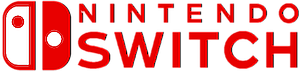

 https://cloud.mail.ru
https://cloud.mail.ru  https://drive.google.com
https://drive.google.com